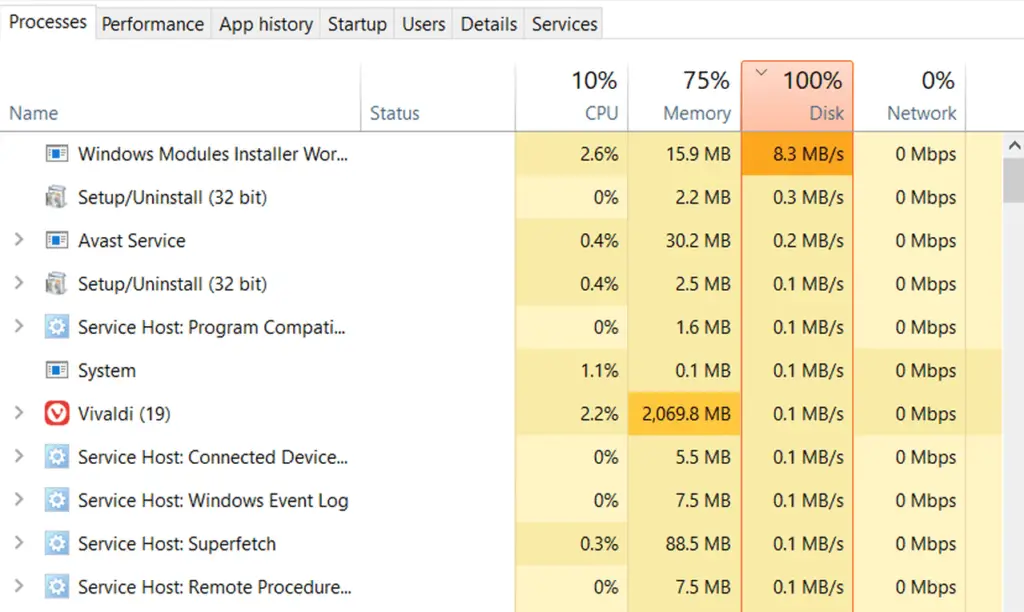
Een traag draaiende computer loopt vaak vast omdat Windows aanzienlijke systeembronnen inzet voor lees- en schrijfbewerkingen op schijven. Wanneer u Taakbeheer opent en 100% schijfgebruik ziet, zal het stoppen van het proces dat dat gebruik dwingt, Windows weer normaal laten werken. Veel van de volgende oplossingen voor 100% schijfgebruik in Windows 10 zijn relevant voor Windows 10, 8, 7 en Vista. Sommige opdrachten en systeeminstellingen kunnen echter verschillen.
Oorzaken van hoog schijfgebruik op Windows 10
Er zijn verschillende mogelijke oorzaken voor een hoog schijfgebruik in Windows 10, maar de meeste komen neer op hetzelfde basisidee: er worden te veel dingen uitgevoerd die de computer niet aankan. Een veelvoorkomende oorzaak is swapping of paging. Swappen vindt plaats wanneer een computer geen fysiek geheugen (RAM) meer heeft en meer ruimte nodig heeft om informatie over de lopende processen en applicaties op te slaan. Het gebruikt een bestand op de harde schijf genaamd swapfile.sys om het te bewaren. Omdat Windows met die informatie werkt, leest en schrijft het constant naar swapfile.sys, wat het schijfgebruik opdrijft. Het kan ook zijn dat toepassingen die veel bestanden tegelijk doorzoeken of gebruiken, achter de schermen in een alarmerend tempo toegang krijgen tot de harde schijf. Veel toepassingen kunnen zich op deze manier gedragen, inclusief antivirussoftware en sommige hulpprogramma’s die met Windows zijn geïnstalleerd.
Hoe hoog schijfgebruik op Windows 10 te repareren
Meestal komen de oplossingen voor hoog schijfgebruik neer op het vinden van het proces dat de harde schijf vaak gebruikt en het stoppen ervan. Hieronder vindt u enkele van de meest voorkomende oplossingen.
-
Schakel Windows-telemetrie uit. Windows 10 verzamelt gegevens over de manier waarop u het op de achtergrond gebruikt. Het is om privacyredenen het onderwerp van controverse geweest en het is een veelvoorkomende oorzaak van hoog schijfgebruik. Door de serviceverantwoordelijke uit te schakelen, kan de harde schijf rust krijgen.
-
Schakel Windows-zoekindexering uit. Windows houdt bij welke bestanden je hebt en waar bestanden zich op de schijf bevinden, zodat je gemakkelijk kunt zoeken naar het bestand dat je nodig hebt. Soms kan het proces dat Windows gebruikt om een index te maken van waar die bestanden zich bevinden, de schijf vertragen. Schakel zoekindexering uit om de belasting op de schijf te verminderen.
-
Schakel SuperFetch uit. Het hulpprogramma SuperFetch wordt op de achtergrond in Windows uitgevoerd en analyseert het RAM-gebruik om te zien welke apps het meest gebruiken. SuperFetch kan veel systeembronnen gebruiken, waaronder vaak schrijven naar de schijf. Schakel het uit om te voorkomen dat het proces achter de schermen wordt uitgevoerd en naar de schijf wordt geschreven.
-
Schakel Windows-tips uit. Terwijl je Windows gebruikt, biedt een geïntegreerde app die op de achtergrond draait, meldingen met advies over het besturingssysteem. Hoewel dit het minst waarschijnlijke probleem is dat de gebruiksfout van het schijfgebruik veroorzaakt, is het nog een app die op de achtergrond wordt uitgevoerd en die problemen kan veroorzaken. Schakel Windows Tips uit en kijk of het uw systeemprestaties verbetert.
-
Geef Skype schrijfrechten. Als u Skype voor Desktop uitvoert op een Windows-versie vóór Windows 10, kan Skype het probleem met het schijfgebruik veroorzaken. Als Skype geen toestemming heeft om gegevens naar een van zijn submappen in Program Files (x86) te schrijven, gaat het door met schrijven en verhoogt het het gebruik van de harde schijf. Rechtsklik om de machtigingen te wijzigen Skype.exe in C:Program Files (x86)SkypeTelefoon, ga dan naar de Veiligheid tabblad en selecteer Bewerk. Kies vervolgens Alle toepassingspakkettenen selecteer vervolgens de Schrijven selectievakje onder Toestaan. Selecteer ten slotte om te sluiten OK.
-
Schakel prefetch uit in Chrome. Een paar functies in Chrome versnellen uw browse-ervaring. Een van die services is een voorspellingsservice in Chrome die analyseert welke site u waarschijnlijk zult bezoeken en die pagina’s vooraf op de achtergrond laadt. Deze service legt echter een extra belasting op uw computer en de harde schijf. Schakel in Firefox prefetching uit door naar . te gaan over:config in de adresbalk en het instellen van de netwerk.prefetch-next waarde aan vals.
-
Herstel het AHCI-stuurprogramma. Microsoft erkent een bekende fout met sommige Advanced Host Controller Interface PCI-Express-modellen op Windows 10. Als uw computer is getroffen, zult u 100% schijfgebruiksproblemen ondervinden. Om het probleem op te lossen, doet u het volgende zoals hieronder beschreven. Controleer eerst of uw computer het AHCI-stuurprogramma heeft door Apparaatbeheer te openen en naar het item te kijken IDE ATA/ATAPI. Als je het ziet SATA AHCI-controller, open het en selecteer Eigendommen. Onder de Bestuurder tabblad, kies Gegevens van de bestuurder. Hier, zoek de chauffeur storahci.sys. Als u het ziet, kan uw pc vatbaar zijn voor deze bekende bug. Als u hebt ontdekt dat het storahci.sys-stuurprogrammabestand op uw systeem staat, wijzigt u de waarde ervan in de Register-editor. Ga naar Details in Apparaat beheerder en kies de Pad van apparaatinstantie uit het vervolgkeuzemenu. Kopieer vanaf hier de vermelde waarde en plak deze in een teksteditor zoals Kladblok. Open vervolgens Regedit en blader naar HKEY_LOCAL_MACHINESystemCurrentControlSetEnumPCI. Vouw de map uit met de waarde die u in een teksteditor hebt opgeslagen. Open in deze map ApparaatparametersInterrupt ManagementMessageSignaledInterruptProperties, Dubbelklik MSISondersteunden verander de waarde in value 0. Bewerken in het register opent de deur naar onbedoelde, significante configuratiefouten. Het wijzigen van de verkeerde waarden kan uw computer destabiliseren. Maak een back-up van het register door op . te klikken het dossier > Exporteren en het .reg-back-upbestand opslaan in een map of externe harde schijf.
-
Voeg meer RAM toe. Als het schijfgebruik hoog is omdat uw computer niet genoeg fysiek geheugen (RAM) heeft, is de beste oplossing om meer toe te voegen. RAM is een van de gemakkelijkste upgrades op elke pc en het is relatief goedkoop. Bovendien kan uw computer hierdoor efficiënter multitasken.
-
Schakel automatische Windows-updates uit. Een andere veelvoorkomende oorzaak van bronnen met een hoog schijfgebruik van Windows Updates vindt automatisch op willekeurige tijden plaats. Voorkom dat Windows willekeurig wordt bijgewerkt, en u voorkomt dat de schijf het maximale uithaalt. Als u automatische Windows-updates uitschakelt, voer dan regelmatig handmatige updates uit. Dit proces zorgt ervoor dat u belangrijke beveiligingsupdates ontvangt die uw computer beschermen tegen virussen en malware.
-
Scannen op malware. Als al het andere faalt, bestaat de kans dat uw computer een virus of malware bevat. Het beste wat je op dit moment kunt doen, is ervoor zorgen dat je goede antivirussoftware hebt en een volledige systeemscan uitvoert. Een volledige scan kan lang duren, maar het vindt en verwijdert alle schadelijke software die op het systeem draait en het schijfgebruik verhoogt.